Win7 Windows Update 更新失败处理方法
WIN7问题:windows update当前无法检查更新,因为服务未运行,您可能需要重新启动计算机

WIN7问题:windows update当前无法检查更新,因为服务未运行,您
可能需要重新启动计算机
今天进入 win7 后,想要更新一下系统,谁知点击“自动更新”后,却出现:
windows update 当前无法检查更新,因为服务未运行,您可能需要重新启动计算机。
郁闷!首先查看了一下更新对应的服务:
计算机——管理——服务——windows update
发现已经是“已启动”状态。
于是点击了“重启动”,重新启动该服务,可是依然没有解决问题。
通过一番搜索查询最后还是找到了解决方法:
以管理员身份打开命令提示符窗口,运行下列命令:
1、点击开始菜单,点运行,输入cmd然后按回车。
然后在命令行下输入:
net stop WuAuServ
2、点击开始菜单,点运行,输入%windir%然后按回车。
3、在打开的文件夹中,找到SoftwareDistribution这个文件夹,并把它重命名为SDold。
4、点击开始菜单,点运行,输入cmd然后按回车。
然后在命令行下输入:
net start WuAuServ
或者
以管理员身份打开命令提示符窗口,运行下列命令:
net stop WuAuServ
cd %windir%
renSoftwareDistributionSDold
net start WuAuServ
不用重启,点Windows Update ,好了!
之所以会出现这个问题,应该是清理C盘时,不小心误删了SoftwareDistribution 文件夹的文件。
解决Windows更新失败的五个方法

解决Windows更新失败的五个方法在使用Windows操作系统过程中,经常会遇到更新失败的情况,许多用户感到困扰。
本文将介绍解决Windows更新失败的五个方法,帮助用户解决这个问题。
方法一:检查网络连接首先,我们需要确保计算机与互联网的连接正常。
可以尝试打开网页或使用其他网络应用程序来检查网络连接是否正常。
如果网络连接异常,应该尝试重新启动路由器或重置网络设置,并再次尝试更新。
方法二:删除更新临时文件有时,更新失败是由于操作系统临时文件出现问题所致。
我们可以通过以下步骤删除这些临时文件,以期解决更新失败的问题:1. 打开Windows资源管理器,定位到以下路径:C:\Windows\SoftwareDistribution\Download。
2. 选择全部文件,并删除它们。
3. 重新启动计算机,并尝试再次进行更新。
方法三:禁用第三方防火墙和安全软件某些第三方防火墙和安全软件可能会干扰系统更新过程,导致更新失败。
在进行更新之前,建议将其禁用,并重新启动计算机。
完成更新后,可以再次启用这些软件。
方法四:运行Windows更新故障排除工具Windows操作系统提供了一个内置的更新故障排除工具,可以自动检测和修复更新过程中的常见问题。
按照以下步骤运行该工具:1. 打开Windows设置。
2. 点击“更新和安全”选项。
3. 在左侧菜单中选择“故障排除”。
4. 在右侧窗口中找到并运行“Windows Update故障排除”。
方法五:手动重置Windows更新组件如果前面的方法都无法解决问题,我们还可以尝试手动重置Windows更新组件。
请按照以下步骤执行:1. 打开命令提示符(管理员权限)。
2. 输入以下命令并按Enter键执行:net stop wuauservnet stop cryptSvcnet stop bitsnet stop msiserver3. 在组件重置过程中,输入以下命令,并按Enter键执行:ren C:\Windows\SoftwareDistribution SoftwareDistribution.oldren C:\Windows\System32\catroot2 catroot2.old4. 最后,输入以下命令以重新启动服务,并按Enter键执行:net start wuauservnet start cryptSvcnet start bitsnet start msiserver5. 关闭命令提示符,并重新启动计算机。
如何解决电脑系统更新失败故障

如何解决电脑系统更新失败故障电脑系统的更新是保持电脑性能和功能最新的重要方式。
然而,有时我们可能会遇到电脑系统更新失败的问题。
这会给我们的日常使用带来不便,因此需要找到解决这类故障的方法。
本文将介绍几种常见的电脑系统更新失败故障的解决方案。
一、检查网络连接首先,我们需要确保电脑的网络连接正常。
网络问题可能导致系统更新失败。
您可以尝试重新启动路由器或调整网络设置以恢复网络连接。
若有必要,可以使用其他设备测试网络连接是否正常。
二、清理系统垃圾文件系统垃圾文件的存在可能会干扰电脑系统的更新过程。
您可以使用Windows操作系统内置的磁盘清理工具或第三方清理工具来清理系统垃圾文件。
这将为系统更新提供更好的环境。
三、关闭安全软件安全软件有时会阻止电脑系统的更新。
您可以尝试关闭临时性的安全软件或防火墙,然后再次尝试进行系统更新。
如果更新成功,那么您可以重新启动安全软件,并确保其设置不会阻止未来的系统更新。
四、重启电脑电脑长时间运行后可能会出现一些异常问题,其中包括系统更新失败。
通过重启电脑,可以重新建立系统环境,有助于解决问题。
五、使用系统修复工具如果您的电脑是使用Windows操作系统,可以尝试使用系统自带的修复工具来解决更新失败故障。
Windows操作系统提供了自动修复工具和故障排除工具,可以帮助您诊断和解决系统更新问题。
六、手动下载更新当自动更新失败时,您可以尝试手动下载更新并进行安装。
您可以访问电脑制造商或操作系统提供商的官方网站,在其支持页面中寻找适用于您的电脑型号和操作系统版本的更新文件。
然后,按照指示进行手动下载和安装。
七、重置系统如果以上方法都无法解决问题,您可以考虑重置系统。
这将恢复系统到出厂设置,但会清除您保存在电脑上的所有数据。
在执行此操作之前,请务必备份您重要的文件和数据。
总结电脑系统更新失败是一个常见的问题,但也有多种解决方法。
通过检查网络连接、清理系统垃圾文件、关闭安全软件、重启电脑、使用系统修复工具、手动下载更新或重置系统,大多数更新问题都可以得到解决。
win7升级到win10失败
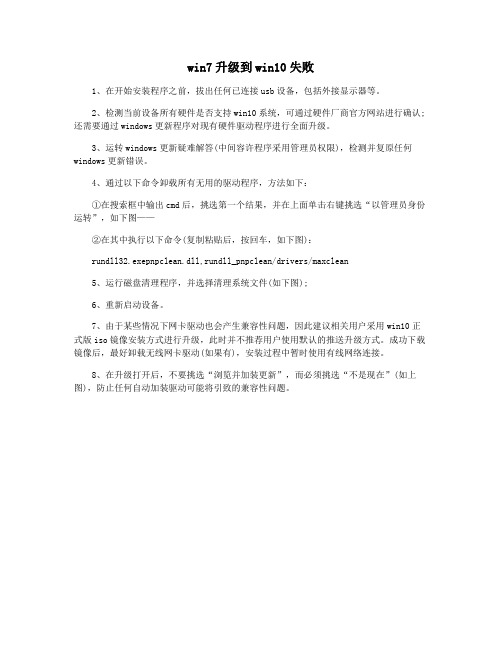
win7升级到win10失败
1、在开始安装程序之前,拔出任何已连接usb设备,包括外接显示器等。
2、检测当前设备所有硬件是否支持win10系统,可通过硬件厂商官方网站进行确认;还需要通过windows更新程序对现有硬件驱动程序进行全面升级。
3、运转windows更新疑难解答(中间容许程序采用管理员权限),检测并复原任何windows更新错误。
4、通过以下命令卸载所有无用的驱动程序,方法如下:
①在搜索框中输出cmd后,挑选第一个结果,并在上面单击右键挑选“以管理员身份运转”,如下图——
②在其中执行以下命令(复制粘贴后,按回车,如下图):
rundll32.exepnpclean.dll,rundll_pnpclean/drivers/maxclean
5、运行磁盘清理程序,并选择清理系统文件(如下图);
6、重新启动设备。
7、由于某些情况下网卡驱动也会产生兼容性问题,因此建议相关用户采用win10正式版iso镜像安装方式进行升级,此时并不推荐用户使用默认的推送升级方式。
成功下载镜像后,最好卸载无线网卡驱动(如果有),安装过程中暂时使用有线网络连接。
8、在升级打开后,不要挑选“浏览并加装更新”,而必须挑选“不是现在”(如上图),防止任何自动加装驱动可能将引致的兼容性问题。
Win7升级Win10失败黑屏 Win7升级Win10后黑屏怎么办

Win7升级Win10失败黑屏Win7升级
Win10后黑屏怎么办
Win7升级Win10失败黑屏,Win7升级Win10后黑屏怎么办?当win7不在受微软更新支持后,大家都将自己的系统升级到了win10进行使用,但总会出现升级win10系统失败蓝屏的情况,遇到这种情况怎么办呢?下面我就把win7升级win10失败蓝屏的解决方法带给大家。
Win7升级Win10失败黑屏
1、win7升级win10失败后,首先我们将电脑重启,在开机时按"F8',打开并进入"安全模式'。
2、在安全模式下进入但还是显示配置Windows Update失败,不要着急,等待10分钟即可。
3、当我们在安全模式等待后就会进入安全模式下的原始界面,这时就基本快成功啦。
4、一旦进入原始界面,就可以稍微等1至2分钟,然后重启电脑,这时让电脑正常启动,正常启动会跳过显示配置Windows Update 失败并进入桌面。
5、然后我们打开"控制面板'选项。
6、接着打开"Windows Update'选项。
7、打开"Windows Update'中的"更改设置'功能。
8、最后我们把"重要更新'改为"检查更新,但是让我选择是否下载和安装更新',然后点确定即可。
win7开机出现“配置WindowsUpdate失败,还原更改,请勿关闭计算机”怎么办?

win7开机出现“配置WindowsUpdate失败,还原更改,请勿关闭
计算机”怎么办?
win7开机出现“配置Windows Update 失败,还原更改,请勿关闭计算机”怎么办?
今天公司电脑开机出现“配置Windows Update 失败,还原更改,请勿关闭计算机”,等了半个⼩时左右,还是没有进展,于是上⽹查找原因,原来是因为使⽤的是破解版的win7,升级之后就会出现这种情况,
解决办法:
1.出现提⽰“配置windows失败,还原更新,请勿关机” 后强制重新启动电脑(长按电源键关机然后再按⼀下开机),会出现⼀些选项,选择"安全模式",然后进⼊还是会显⽰“配置Windows Update 失败,还原更改,请勿关闭计算机”,这时只能等待,
2.等待20分钟左右,会出现进⼊系统的界⾯,进⼊安全模式之后进⼊“Windows Update”->“更改设置”把"⾃动安装更新(推荐)"改成“从不检查更新(不推荐)”,再点击确定,然后再重启,或者通过禁⽤Windows Update服务再重启就可以正常启动了。
3.禁⽤Windows Update服务的⽅法,开始-运⾏-“services.msc”,打开服务列表,找到Windows Update,双击,把启动类型改成禁⽤。
4.重启后正常进⾏系统后看下Windows Update⾥⾯的设置是否改成了从不检查更新,没有的话再设置⼀下,或者服务是否禁⽤,没有的话也设置⼀下。
Windows Update 当前无法检查更新,因为未运行服务,您可能需要重新启动计算机

查看了一下贴吧以前也出现过这样的帖子,刚好今天我重装的时候也出现这个问题,我也在网络上面搜索了各种各样的方法,为此翘了今天的江苏省二级VB考斯,最后终于解决了,下边为大家提供解决这个问题的几个方法。
一、第一种方法无非就是检查windows update等服务是否开启。
1、右键计算机——管理,在右侧选择“服务和应用程序”——服务,2、双击打开“Windows Update”服务。
3. 点击“常规”选项卡,确保“启动类型”是“自动”或者“手动”。
然后点击“服务状态”下面的“启用”按钮。
4. 以同样的步骤对“Background Intelligent Transfer Services”,“Cryptographic Services”,“Windows Installer”以及“Software Protection ”这四项服务进行启用。
更为简便的方法是打开控制面板,右上角查看方式改为大图标或者小图标后,选择疑难解答,然后选择“使用windows update解决问题”,这时候计算机自动搜索windows update的问题并且开启服务解决问题。
二、第二种方法思路是先关闭windows update 服务,然后给C盘的windows目录下的SoftwareDistribution文件夹更名为任意名字(网络上习惯更名为SDold),然后再开启windows update 服务。
步骤:右键计算机——管理,在右侧选择“服务和应用程序”——服务,此时我们找到windows update并且双击它,这时它的状态应该是启动了的,点击"停止"把windows update服务停止掉。
然后找到C盘的windows目录下的SoftwareDistribution文件夹,把它重命名为SDold。
然后我们再找到windows update服务并把它启动。
下面的链接和这个方法说的一样的/w709854369/article/details/7679570三、第三种方法比较邪门,有的人说把windows update更新设置由自动安装更新改为从不检查更新,然后点击更新就好。
win7系统更新失败提示错误代码80070003怎么办

win7系统更新失败提示错误代码80070003怎么办
更新windows系统的过程中,有时候会因为某种原因而导致更新失败,那么你知道win7系统更新失败提示错误代码80070003怎么办吗?下面是店铺整理的一些关于win7系统更新失败提示错误代码80070003的相关资料,供你参考。
win7系统更新失败提示错误代码80070003的解决方法:
1、首先打开win7系统中的控制面板,点击“系统和安全”,打开对话框;
2、在打开的对话框中,点击“管理工具”-双击“服务”,在打开的对话框的下方找到“Windows Update”,选择Windows Update,点击界面左上角的”停止“按键,或是单击右键选择“停止”,然后以管理员身份进入;
3、接着返回打开C盘,然后依次打开“Windows”文件夹,-双击打开“SoftwareDistribution”文件夹,找到下面的2个文件夹。
打开“DataStore”文件夹,删除里面所有的文件;反回上一步,再打开“Download”文件夹,删除里面所有的文件;
4、返回第三步的操作,选择Windows Update,右键单击,选择“启动”,做完上面操作后,安装更新文件就会顺利了。
【图文教程】Win7家庭普通版系统升级失败怎么办

想把Win7家庭普通版系统升级成Win7旗舰专业版,可结果升级失败怎么办。
在升级过程中我们要注意:1、升级旗舰版最好是刚开始使用系统就升级,因为此时的系统没有太多软件,系统设置也没有被过多调整,升级成功率较高。
2、升级之前强烈建议不要使用优化软件(包括360、金山等附带的优化功能)。
3、在升级过程中请不要同时进行其他操作,确保升级过程稳定进行。
4、升级之后系统会变为盗版授权,但使用上与正版无异,且封杀率为零(只要你使用的密钥正确)。
5、升级过程不影响电脑的驱动程序、软件及资料升级密钥(新增ASUS品牌的KEY,去除已被封杀的KEY)注:各个品牌的OEM KEY通用,不必拘泥于品牌对应,任选一个升级都可以如果升级之后系统出现“还剩余X天激活”:这种情况一定是使用了非OEM KEY进行升级导致的,只要更换回OEM密钥即可。
然而此时Anytime Upgrade已经不见,这时候我们就要采取命令提示符调用系统的slmgr.vbs进行key的更换。
具体步骤见下面1.单击开始按钮,输入cmd,很快最上方会出现cmd.exe程序,右击之后选择”以管理员身份运行“(若弹出UAC警告提示,请点击”是“)。
2.在命令提示符窗口中输入以下命令:slmgr.vbs -ipk XXXXX-XXXXX-XXXXX-XXXXX-XXXXX(其中的X替换为实际的密钥字母)3.等待30秒左右,系统会弹出成功安装某某密钥的提示框,替换即成功如果单纯提示“升级未成功,请尝试重新升级”(见图)这种情况多见于已经被优化过的系统上,由于某些系统文件或注册表项被修改,导致升级失败。
遇到这种情况,可以尝试以下方法:1、以管理员身份运行“命令提示符”2、输入命令sfc /scannow,尝试修复系统文件该步骤可能需时较长,请耐心等待。
待修复完毕后,请重新尝试升级。
如果修复系统文件仍然不能解决问题,则系统已经被修改较大,升级成功率较小。
遇到这种麻烦的情况,有两种方法可以选择:一是使用品牌机的一键还原将系统还原到初始状态,然后再升级。
win7系统Windows Update更新失败的原因及其解决步骤

如果你想学到更多的电脑知识请随时关注系统114,记 住我们的官方网站:系统之家下载站 /GhostXP/
系统之家下载站 /GhostXP/
win7系统Windows Update更新失 败的原因及其解决步骤
[文章导读] win7系统用户平时在操作 使用电脑时,会对系统进行更新补丁。微 软公司每隔一段时间会为Windows用户推 送更新补丁,Win7系统用户可通过Update 平台获得更新,不过有用户反馈在
win7系统Windows Update更新失败 的原因及其解决骤
win7系统Windows Update更新失败 的原因及其解决步骤
• 原因: • 1、计算机上运行的程序干扰了Windows Update; • 2、重启电脑并运行Windows Update后仍收 到错误 80070020,说明该干扰程序可能在 第一次启动电脑时就自动运行了。
win7系统Windows Update更新失败 的原因及其解决步骤
• • Win7系统Update更新失败错误代码80070020的原因以及解决方法就跟大家 介绍到这边了,有需要的用户不妨按照上面的方法亲自实施下,更多精彩的 内容请继续关注系统114官网。 Windows7系统下载_最新Ghost Win7旗舰版下载-系统114远梦床上用品淘宝店 /shop/view_shop.htm?tracelog=twddp&user_n umber_id=1754243414有关注本贴的朋友们,麻烦动动手指尖进本店逛逛,帮 忙增加点人气,本人在此多谢大家!有买有送,优惠多多,精彩不断!
win7系统Windows Update更新失败 的原因及其解决步骤
• win7系统用户平时在操作使用电脑时,会 对系统进行更新补丁。微软公司每隔一段 时间会为Windows用户推送更新补丁,Win7 系统用户可通过Update平台获得更新,不 过有用户反馈在进行更新的时候系统提示 失败,错误代码80070020,这是怎么回事 呢?遇到这种情况我们应该怎么办呢?下 面一起来看看吧! • 推荐:win7 64位系统下载
win7电脑中自带的Update更新失败怎么办?

虽然说系统是咱们在购买电脑的时候就已经安装好的,但是之后的操作就得看我们自己了,当然,微软也考虑到很多用户不懂得该如何更新,何时更新。
于是就推出了这款windows自带的Update更新功能,不需要经过用户的同意,咱们的windows 系统可以自行的在后台完成更新。
但是最近有使用win7系统的用户发现了问题,就是自己的win7系统Update更新似乎有些不对了,总是会提示更新失败,那么出现这样的问题,我们要如何解决呢?下面,小编就来详细的介绍一下吧!
1.在进行操作之前,咱们需要在自己的win7电脑系统服务中关闭“WindowsUpdate”服务以禁用自动更新,具体操作方式如下:咱们打击打开win7电脑的开始菜单,然后依次进入到控制面板-系统和安全-windows update中,之后,咱们点击左侧菜单中的缸盖设置,在弹出来的窗口中,咱们将重要更新的状态设置为从不更新就可以了。
2.之后,咱们在文件夹选项中开启显示隐藏文件的功能,然后打开“C:
\Windows\SoftwareDistribution\DataStore”,删除DataStore 文件夹下的所有内容。
3.最后一步,咱们按照步骤1中的操作,重新将重要更新的状态设置回来就可以了。
解决电脑系统升级失败的解决方案

解决电脑系统升级失败的解决方案随着科技的不断发展,电脑系统的升级已经成为我们日常生活中的常态。
然而,在进行电脑系统升级的过程中,有时会遇到升级失败的情况,给我们的使用带来了困扰。
本文将介绍一些解决电脑系统升级失败的有效方案,希望能够帮助大家顺利完成系统升级。
一、备份重要数据在进行电脑系统升级之前,我们应该首先备份重要的数据。
因为升级过程中可能会出现错误,导致数据丢失的风险。
通过备份数据,我们可以在升级失败后恢复到之前的系统状态,避免不必要的损失。
二、检查系统要求在进行系统升级之前,我们需要确保电脑满足升级所需的硬件和软件要求。
例如,操作系统的版本、处理器的类型和速度、内存容量等。
如果电脑不满足升级要求,那么升级很可能会失败。
因此,在升级之前,我们应该仔细阅读升级说明,确保电脑符合要求。
三、关闭安全软件和防火墙有时,电脑系统升级失败是由于安全软件或防火墙的干扰所致。
这些软件可能会阻止系统升级所需的文件和设置,导致升级失败。
因此,在进行系统升级之前,我们应该暂时关闭安全软件和防火墙,以确保升级过程的顺利进行。
四、清理临时文件和无用程序在电脑使用的过程中,会产生大量的临时文件和无用程序。
这些文件和程序占用了系统的资源,可能导致升级失败。
因此,在进行系统升级之前,我们应该清理临时文件和卸载无用程序,以释放系统资源,提高升级成功的几率。
五、使用升级助手或工具为了提高系统升级的成功率,我们可以使用一些升级助手或工具。
这些助手或工具可以自动检测系统升级所需的文件和设置,帮助我们解决升级中的问题。
例如,Windows系统提供了Windows升级助手,可以帮助用户进行系统升级。
通过使用这些助手或工具,我们可以更加方便地完成系统升级。
六、重新下载升级文件如果我们在进行系统升级时遇到了下载错误或文件损坏的情况,那么升级很可能会失败。
为了解决这个问题,我们可以尝试重新下载升级文件。
通过重新下载,我们可以确保升级文件完整无误,提高升级成功的概率。
Windows Update 错误 80072efe 或 80072f76

Windows Update 错误 80072efe 或 80072f76如果在检查更新时收到 Windows Update 错误 80072efe 或80072f76,可能是因为计算机与 Windows Update 服务器之间的连接中断引起的。
关闭 Windows Update,等待 10 到 15 分钟,然后再次运行 Windows Update。
你也可以等待 Windows Update 在其下次计划时间运行。
如果仍收到这些错误之一,则可以运行自动疑难解答程序,该程序会自动查找并修复有关 Windows Update 的一些常见问题。
运行 Windows Update 疑难解答程序单击此按钮:修复此问题在“文件下载”对话框中,单击“运行”,然后执行向导中的步骤。
打开 Windows Update,尝试再次安装更新。
如果疑难解答程序不能帮助解决问题,请验证你是否具有Internet 连接。
有关 Internet 连接问题的详细信息,请参阅“为什么无法连接到 Internet?”如果你在检查完 Internet 连接之后仍然收到此错误,这可能意味着你的计算机中所运行的某个程序阻止了 Windows Update Services 访问 Internet。
这样的程序包括防火墙、反间谍软件、Web 加速器、Internet 安全或防病毒程序或者代理服务器。
有关解决此问题的步骤,请参阅 Microsoft 网站上的这篇连接相关更新错误的文章。
如果继续出现此错误,请参阅此自动疑难解答程序,或转到Microsoft 应答网站以获得更多帮助。
适用的错误代码为:WindowsUpdate_80072efe0x80072efeWindowsUpdate_80072f760x80072f76窗体底端。
Windows Update更新系统补丁报错8000FFFF

问题日期:
2017年7月3日。
问题描述:
最近勒索病毒肆虐,想着赶紧给局域网内的电脑打上补丁,通过WSUS审核发布KB4012212,状态报告有一台计算机名为CP01118的Win7 64位电脑安装失败,登录到该电脑查看更新历史记录,发现自KB4012212审核之日起一直显示安装失败,错误代码8000FFFF,尝试手动安装更新,报同样的错误。
问题处理:
1,下载到一个名为MicrosoftEasyFix50202.msi的程序,在管理员账号下运行该程序,并勾选“运行攻到下载链接)
2,开始->所有程序->Windows Update,点击检查更新,会提示要求安装“Windows Update程序包”,安装完成后,再次点击检查更新,就可以正常更新了。
电脑win7系统更新失败怎么办

电脑win7系统更新失败怎么办
在平时的日常生活里,有时候我们会遇到win7电脑有时候提示安装更新失败的问题,该如何解决电脑win7系统更新失败这个难题呢?下面是小编收集的关于电脑win7系统更新失败的解决步骤,希望对你有所帮助。
电脑win7系统更新失败的解决步骤
根据提示安装更新,安装完毕后如果有失败的,那就查看失望的记录,查看任何一个都行,
点击查看详细信息之后,找到错误的详细信息代码,然后查看其他的失败信息代码,每个代码都是一样的,这样推测可能是更新程序本身出现问题了
去微软的官网找到帮助页面,找到修补程序,一定要和自己的系统相对应,有的是32位的,有的是64位的
找到相对应的修补程序后,下载然后安装,这个过程有点慢,当见到进度条没有反应的时候千万不要点击“取消”按钮
修补程序安装完毕之后会显示“安装完成”,然后点击关闭,再回到系统更新从新安装更新
电脑win7系统更新失败怎么办相关文章:
1.windows7更新安装失败怎么办
2.Win7电脑配置Windows Update失败怎么办
3.win7系统更新失败怎么办
4.win7系统遇到更新失败怎么办。
如何解决win7电脑更新失败,提示错误代码80070020问题

如何解决win7电脑更新失败,提示错误代码80070020问题
如何解决win7电脑更新失败,提示错误代码80070020问题
第一种解决办法:咱们可以尝试重启一下自己的win7旗舰版电脑,重启电脑之后,咱们再次运行Windows Update进行安装,看是否可以解决问题。
如果还是无法解决问题的话,咱们尝试第二种解决办法。
第二种解决办法:咱们同时按下win7旗舰版电脑键盘上的win+R 快捷键打开电脑的运行窗口,在打开的运行窗口中,咱们输入msconfig并单击回车,在打开的系统配置窗口中,咱们将界面切换到启动这一栏中,然后依次点击安全启动复选框,网络和确定。
完成上述操作之后,咱们再次将界面切换到系统配置对话框中,单击重新启动,这样就会以一种称为带网络连接的安全模式的模式来重新启动计算机。
启动好之后,再次运行Windows Update重新进行更新安装即可。
更新失败无法连接更新服务器解决办法

如果遇到更新失败,无法连接更新服务器的问题,需要重置系统的DNS和winsock(两者必须都要重置)。
操作如下:
1.重置DNS:
用“WIN +R”快捷键打开运行窗口,输入“cmd”命令,进行命令行窗口。
在命令行窗口输入“ipconfig /flushdns”执行,刷新本地的DNS缓存数据。
2.重置WINSOCK
1)以管理员身份启动命令提示符。
win10系统:右键开始→选择命令提示符(管理员)
win7系统:在搜索中输入“命令提示符”然后右键点击命令提示符图标,选择“以管理员身份运行”
2)
在命令提示符中输入:netsh winsock reset (按回车键执行命令)
稍后,会有成功的提示:成功地重置Winsock目录→重启计算机完成重置。
Win7电脑配置WindowsUpdate失败怎么办

Win7电脑配置Windows Update失败怎么办Win7电脑配置Windows Update失败,还原更改。
请勿关闭计算机。
那么Win7电脑配置Windows Update失败怎么办呢?今天店铺与大家分享下解决Win7电脑配置Windows Update失败的具体操作步骤,有需要的朋友不妨了解下。
Win7电脑配置Windows Update失败解决方法一1、右键任务栏,启动任务管理器,服务,点击下面的服务,右键停止:Windows Update 服务。
2、删除临时更新文件:c:\Windows\SoftwareDistribution\DataStore 删除该文件夹中的所有文件。
3、重新启动 Windows Update 服务:右键任务栏,启动任务管理器,服务,点击下面的服务,右键启动:Windows Update 服务。
最好重启计算机,在打开Windows Update更新即可。
Win7电脑配置Windows Update失败解决方法二开始菜单,单击“控制面板”在“控制面板”中,单击查看方式,选择“大图标”(或者“小图标”)向下翻,找到“疑难解答”在系统和安全性一栏中单击“使用Windows Update 解决问题” 单击下一步,系统会自动修复windows update的错误特别补充步骤,控制面板打开网络和Internet ,Internet选项,“连接”选项卡单击局域网设置按钮,去掉“自动检测设置”前的√,保证这三个勾都没有选中这样可以大大提高windows update的成功率(尤其是装好MSDN 原版系统后,首次更新时可修复代理)4 重新启动电脑,一般情况下windows update就恢复正常了。
update失败80072f8f错误的解决方法
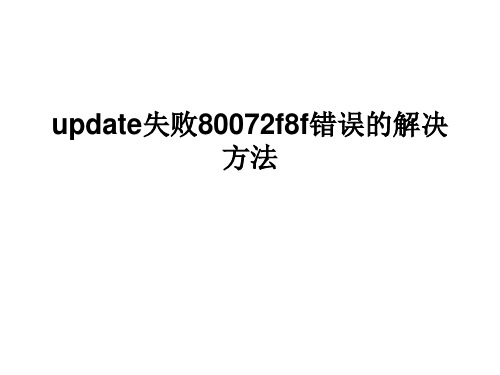
• 2、在打开的日期和时间窗口,“日期和时 间”标签页中,确保计算机的日期和时间 正确。如果不正确,点击“更改日期和时 间”。
• 5、将计算机时钟与 Internet 时间服务器同 步。
•
以上就是关于Win7笔记本Windows Update提示80072f8f错误的处理诀窍介绍 了,遇到同样问题的用户便可通过上面的 方法进行操作了。
• Jjhl7684dggds如果你想学到更多的电脑知 识请随时关注系统114,记住我们的官方网 站:系统之家下载站 /zhuti/
•
3、在“日期和时间设置”窗口中,执行 以下操作: • 如果需要更改日期,在“日期”下点 击向左或向右箭头,在日历中找到当前月 份,然后单击当前日期。 • 如果需要更改时间,在“时间”下双 击要更改的小时、分钟或秒钟,然后单击 箭头增加或减少该值。
•
4、更改完日期和时间设置后,点击两次 “确定”按钮。
系统之家下载站 /
update失败80072f8f错误的解决 方法
• win7系统配置windows update功能作用是 自动更新工具,为漏洞、驱动软件提供升 级,通过及时对漏洞更新可让电脑更安全, 但检查更新的时候有用户反映说遇到 Windows Update出现80072f8f错误,导致 无法更新,其实此问题可能是计算机的日 期和时间可能与联机Windows Update 服务 的日期和时间不同,win7系统配置windows update失败80072f8f错误怎样解决呢?
电脑系统更新失败故障及解决方法

电脑系统更新失败故障及解决方法随着科技的不断发展,电脑系统更新成为了我们日常生活中不可或缺的一部分。
然而,有时在进行系统更新时,我们可能会遇到各种故障导致更新失败。
本文将介绍一些常见的电脑系统更新失败故障,并提供相应的解决方法,帮助您顺利完成系统更新。
一、更新中断在电脑系统更新过程中,如果遇到突然断电或手动关闭电源等情况,就可能导致更新中断,从而导致更新失败。
这种故障一般会出现错误代码或错误提示。
解决方法:1.重新启动电脑:首先,按下电源按钮长按关机,然后再次按下电源按钮启动电脑。
在启动过程中,系统会自动检测更新中断并恢复到上一次成功的更新状态。
2.使用系统修复工具:大多数操作系统都提供了系统修复工具,可以在启动时通过按下特定按键(如F8、F11等)进入恢复模式,选择修复电脑系统更新错误的选项进行修复。
二、系统更新无法下载或安装有时在进行系统更新时,我们可能会遇到网络故障、服务器繁忙或硬件不兼容等问题,导致无法下载或安装更新。
解决方法:1.检查网络连接:首先,确保您的网络连接正常。
可以尝试重新连接Wi-Fi或使用有线连接进行更新。
2.更换时间段:如果是由于服务器繁忙造成无法下载或安装更新,可以尝试在非高峰时间段(如凌晨或深夜)进行系统更新。
3.更新驱动程序:有时硬件驱动程序不兼容导致系统更新失败,您可以尝试更新相关驱动程序,或联系硬件制造商获取最新驱动程序。
三、系统更新错误代码在进行系统更新时,我们有时会遇到各种错误代码,比如0x80070002、0x80073712等,这些错误代码会导致更新失败。
解决方法:1.使用错误代码查询:根据具体的错误代码,您可以使用互联网上的错误代码查询工具来查找相关的解决方法。
通过查询错误代码,您可以了解到该错误代码所代表的具体问题,并找到解决方案。
2.重置Windows Update组件:有时系统更新组件的损坏会导致更新失败,您可以使用命令提示符或PowerShell工具以管理员身份运行以下命令:net stop wuauserv,net stop cryptSvc,net stop bits,net stop msiserver。
- 1、下载文档前请自行甄别文档内容的完整性,平台不提供额外的编辑、内容补充、找答案等附加服务。
- 2、"仅部分预览"的文档,不可在线预览部分如存在完整性等问题,可反馈申请退款(可完整预览的文档不适用该条件!)。
- 3、如文档侵犯您的权益,请联系客服反馈,我们会尽快为您处理(人工客服工作时间:9:00-18:30)。
完美解决Windows 7更新失败(错误 80070003)
很多用户反映,为什么Windows 7的自动更新会出显未知错误,导致很多更新都不能正确安装?针对这个问题,在我对自己的Windows 7进行更新的时候,有时也会发生类似的问题,经过研究,已经完美解决,下面给大家解决方案!
如果在检查更新时收到Windows Update错误80070003,则需要删除Windows用于标识计算机更新的临时文件。
若要删除临时文件,请停止Windows Update服务,删除临时更新文件,重新启动Windows Update服务,然后再次尝试检查Windows更新。
以下步骤为解决Windows 7更新错误方法,本博客亲测有效。
第一步:停止 Windows Update服务的步骤
必须以管理员身份进行登录,才能执行这些步骤。
1.单击打开“管理工具(通过单击“开始”按钮,再依次单击“控制面板”,然后单击“管理工具”。
2.双击“服务”。
如果系统提示您输入管理员密码或进行确认,请键入该密码或提供确认。
3.单击“名称”列标题以逆序排列名称。
找到“Windows Update”服务,右键单击该服务,然后单击“停止”。
第二步:删除临时更新文件的步骤
1.打开“计算机”。
2.双击安装Windows的本地硬盘(通常是驱动器C)。
3.双击Windows文件夹,然后双击SoftwareDistribution文件夹。
4.双击打开DataStore文件夹,然后删除该文件夹中的所有文件。
如果系统提示您输入管理员密码或进行确认,请键入该密码或提供确认。
5.单击“后退”按钮。
在SoftwareDistribution文件夹中,双击打开Download文件夹,删除该文件夹中的所有文件,然后关闭窗口。
如果系统提示您输入管理员密码或进行确认,请键入该密码或提供确认。
第三步:重新启动 Windows Update服务的步骤
必须以管理员身份进行登录,才能执行这些步骤。
1.单击打开“管理工具(方法同上)”。
2.双击“服务”。
如果系统提示您输入管理员密码或进行确认,请键入该密码或提供确认。
3.单击“名称”列标题以逆序排列名称。
找到“Windows Update”服务,右键单击该服务,然后单击“启动”。
4.关闭“服务”窗口和“管理工具”窗口。
第四步:是最重要的一步
完成上面操作,你需要重新更新看看可以成功更新了吗,一般因为我们删除了自动更新的一些文件,如果你仔细观察的话,那些文件大小并不是很小,所以我们再更新的时候等待的时间可能会长一些!。
